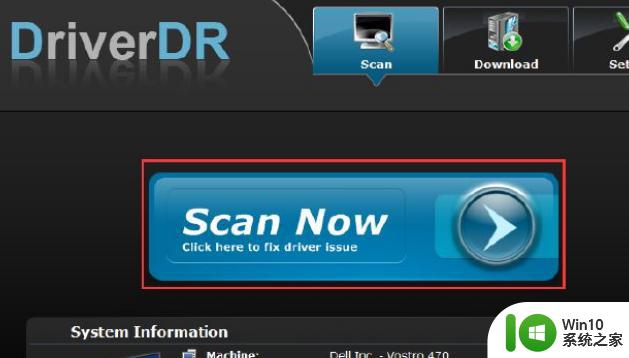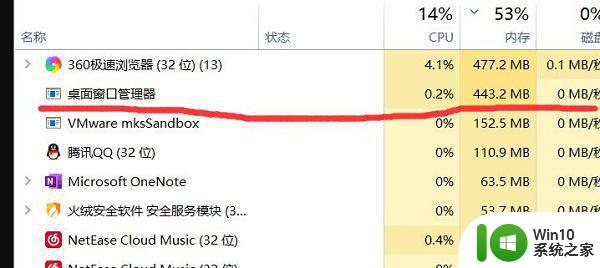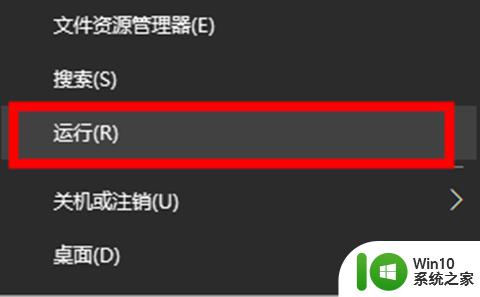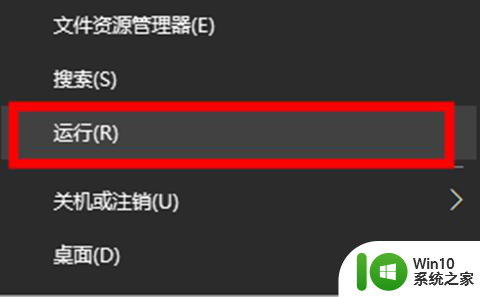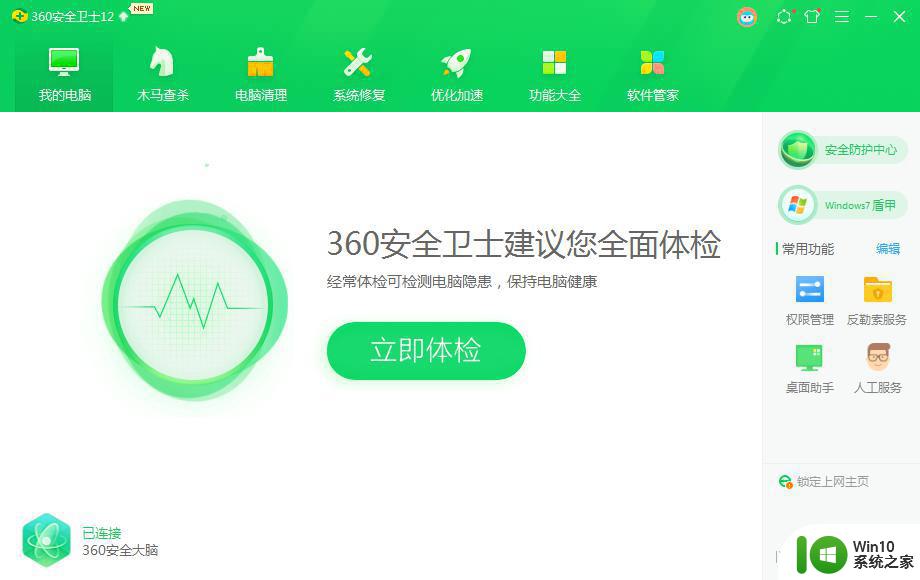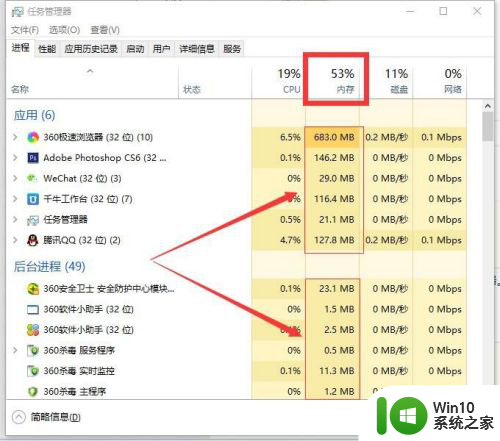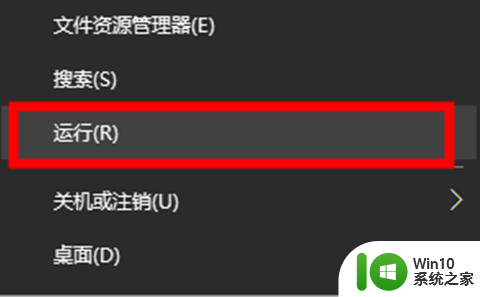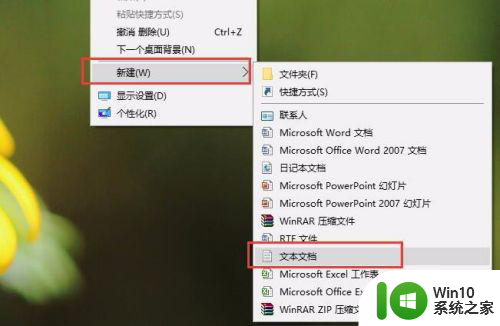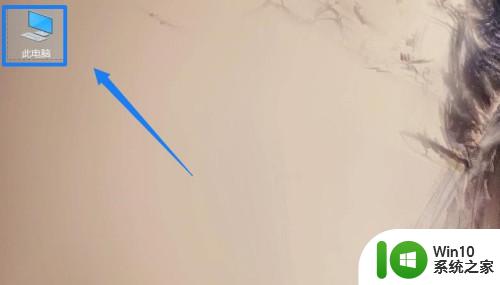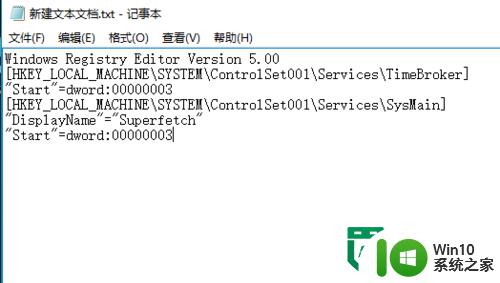win10桌面窗口管理器占内存怎么办 Win10桌面窗口管理器内存占用过高怎么解决
更新时间:2024-04-29 08:36:26作者:yang
Win10桌面窗口管理器是Windows系统中负责管理窗口和桌面的重要组件,但有时候它会占用过高的内存,导致系统运行缓慢甚至崩溃,针对这种情况,我们可以通过一些方法来解决,比如优化系统设置、关闭不必要的程序、升级硬件等。只要我们及时采取措施,就能有效解决Win10桌面窗口管理器内存占用过高的问题,提升系统性能和稳定性。
具体方法:
1、右键点击任务栏空白地方。
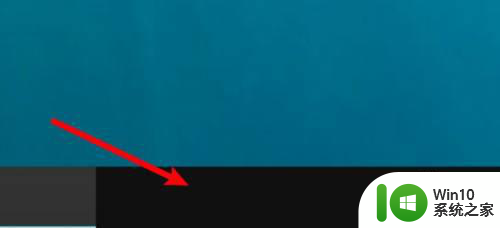
2、点击任务管理器。
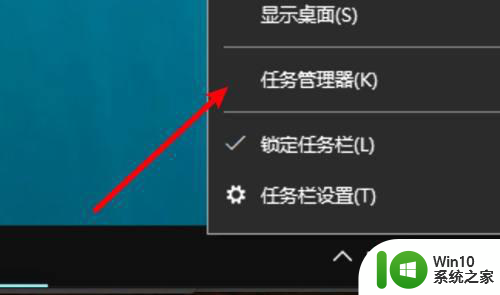
3、找到桌面窗口管理器,右键点击。
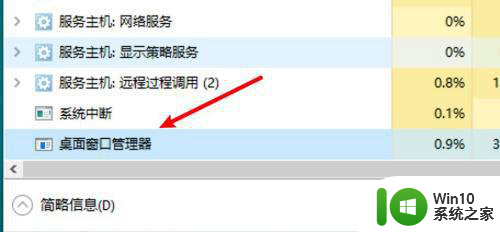
4、点击结束任务即可,结束后会自动重新启用任务的。
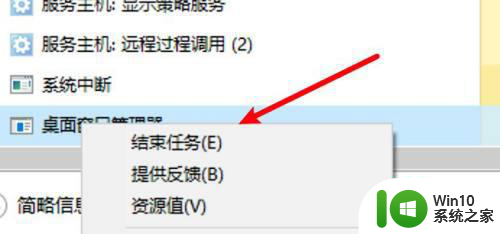
以上就是win10桌面窗口管理器占内存怎么办的全部内容,有出现这种现象的小伙伴不妨根据小编的方法来解决吧,希望能够对大家有所帮助。